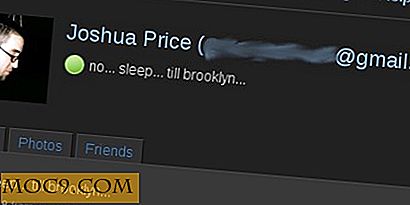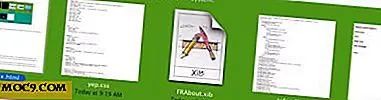Sådan laver du en opgaveliste i Gmail
Det er svært at være organiseret, hvilket nok er grunden til, at der er så mange to-do-list apps, programmer og add-ons derude. For Gmail alene er der en overflod af tilføjelsesprogrammer, der giver funktionslistefunktionalitet. Nogle er bedre end andre, men de gør det samme: Prøv at få dig til at organisere og afslutte det, du har planlagt.
Jeg har for nylig opdaget, at Gmail har en fuldt blæst opgaveliste funktion. Jeg gjorde en kortvarig Google-søgning, og indså, at ikke mange mennesker ved om denne spektakulære indbyggede app. Jeg har spillet rundt med det i de sidste par uger, og jeg kan virkelig godt lide det og tror, at du også vil. I dette indlæg vil jeg vise dig, hvordan du bruger denne lille kendte funktion.
Sådan åbner du Opgavelinjen
Aktivitetslinjen i Gmail har gemt dig under din næse hele tiden!
1. Først skal du være logget ind i Gmail. Det er meget nemt at lave en Gmail-konto i øjeblikket. Borte er de dage, hvor du havde brug for en invitation!

2. Når du har Gmail åbent, skal du navigere til det øverste venstre hjørne af din Gmail-konto og klikke på "Gmail".
3. Der vises en rullemenu, vælg "Opgaver", som står under "Kontakter".

4. Ligesom Gchat åbnes en Opgavelinje i nederste højre side af din Gmail-konto.
Sådan tilføjer du opgaver

1. Tilføj en opgave ved blot at klikke på "+" symbolet nederst på proceslinjen.

2. En tekstboks åbnes øverst på proceslinjen. Du kan begynde at indtaste din opgave her (jeg skal få flere blogindlæg udført, så jeg besluttede at tilføje den opgave).
3. Fortsæt trin 2, indtil du har skrevet alle dine opgaver.
4. Når en opgave er færdig, klik på boksen til venstre for opgaven.
Sådan tildeles en forfaldsdato

1. Vælg pilen til højre for den opgave, du gerne vil tildele en forfaldsdato til.

2. Ved at klikke på pilen, vil du blive præsenteret flere detaljer. Indtast en forfaldsdato i boksen, der læser "Forfaldsdato."
3. Du er velkommen til at tilføje noter til din opgave i feltet "Noter".

4. Nu har din opgave en dato, som den skal udfyldes af!
Opret opgaver til en e-mail
Du kan også nemt oprette en opgave fra en e-mail. Dette kan være særligt nyttigt, hvis du modtager mange anmodninger / ordrer / krav e-mails.
1. Vælg den e-mail, du vil tilføje som en opgave. Klik på boksen til venstre for e-mailen.
2. Klik derefter på "Mere" -knappen lige over alle dine e-mails.

3. En rullemenu vises. Vælg "Tilføj til opgaver."
4. Gmail tilføjer automatisk en ny opgave ved hjælp af emnelinjen i e-mailen. Et link til "Relateret e-mail" er også tilføjet til opgaven. Ved at klikke på linket åbnes emailen bag vinduet "Opgaver".
5. Du kan også tilføje yderligere tekst til opgaven eller ændre tekstindtastningen af Gmail ved blot at klikke i opgaven og skrive eller fremhæve tekst og erstatte den.
Konklusion
Jeg finder mig selv mere og mere i brug af værktøjslinjen Gmail, og mener, at det er en god tilføjelse til alle, der bruger Gmail regelmæssigt. Det fungerer godt, og du kan ombestille, slette og tildele datoer på ingen tid! Prøv det og lad os vide, om det er nyttigt for dig.

![Justering af afspilningstælling i iTunes [Windows]](http://moc9.com/img/PCou-Script-Details.png)